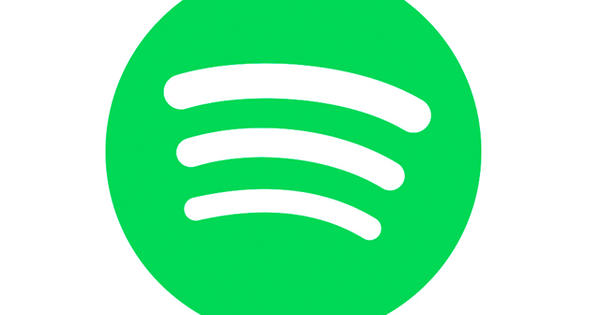Synology NAS 配备至少一个 USB 连接。通常这还包括——同样至少——一个 USB 3 副本。这为数据传输等提供了有趣的可能性!
NAS 上 USB 端口最合理的用途当然是连接外部存储介质,例如 U 盘或外部硬盘驱动器。在第一种情况下,快速将数据传输到或从您的 NAS 传输到或应该在棒上。在第二种情况下,也可以将数据从外部硬盘传输到 Synology。或者将此硬盘用作NAS上数据的备份磁盘。一切皆有可能。但是,断开外部存储介质时要小心。就像在 Windows、macOS 或任何其他操作系统下一样,首先断开棒或磁盘“软件”的连接很重要。这可以防止数据损坏,例如因为您在(缓冲区)数据的写入操作期间不小心移除了存储介质。
您可以通过单击与连接的外部媒体相关联的图标来安全地断开连接。您可以或多或少地在 Synology 桌面工具栏的右上角找到它。在出现的菜单中,您将看到列出的连接的外部驱动器或记忆棒。列表中的每一项后面都有一个按钮,上面有一个向上的三角形和一条线。那是弹出按钮;单击此按钮并确认您的驱逐愿望。一段时间后,该项目会从列表中消失(如果您只插入了设备,甚至会从整个按钮中消失)。这意味着外部存储介质已被软件断开连接,您可以安全地将其从 USB 端口移除。驱动器没有从列表中消失还是按钮仍然存在?然后再试一次。最后一切都会好起来的。

更多 USB 硬件
如果您使用外部存储媒体,请确保使用 Synology NAS 上的 USB 3 连接。只有这样,您才能从支持 USB 3 的存储介质获得最大速度。除了存储媒体,Synology NAS 还支持更多的外部硬件。问题在于,不幸的是,由于未知原因,Synology 决定不在许多类别中添加新硬件。幸运的是,另一方面,外部 USB 声卡(或 DAC)、打印机甚至 DVB-T 电视棒等设备都相当标准化。尤其是打印机和 DAC。因此,如果您插入这样的一根棍子,它很有可能会起作用。例如,如果您插入 WiFi 棒或已经提到的电视棒,这更像是“命中与错过”的问题。打印机通常具有仿真模式,因此通常效果很好。简而言之:尝试的问题。
例如,如果您连接一组外部 USB 扬声器(即带有内置 DAC 和 USB 插头的扬声器),您可以直接从 NAS 和 Music Station 应用程序播放音乐。办公室使用方便:让您随时掌握中央音乐管理。将 DAC(数模转换器)连接到您的高保真音响也没有问题。简而言之:有很多选择!